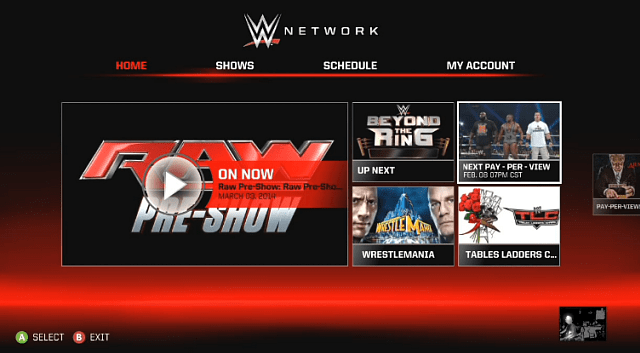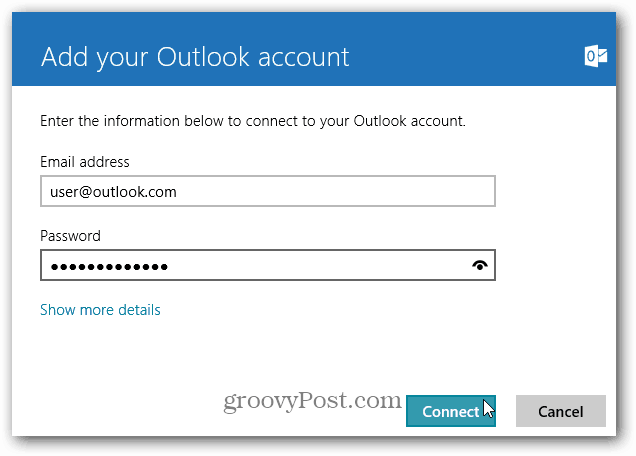Sist oppdatert den

Hvis du oppretter et arrangement, vil du gjerne vite hvem som kommer. Lær hvordan du oppretter en RSVP-hendelse i Gmail og Google Kalender i denne veiledningen.
Google Kalender er en fin måte å holde styr på alle de viktige datoene som bursdager og legeavtaler, men den kan gjøre mye mer. Du kan også bruke den til å lage arrangementer som en jobbzoom eller en kveld ute.
Å lage arrangementet er enkelt nok, men hvordan forteller du folk om det? Den gode nyheten er at du kan sende e-postinvitasjoner til arrangementet ditt fra selve Google Kalender eller direkte fra Gmail. Du kan til og med spore hvordan hver av de inviterte reagerer på invitasjonen slik at du vet hvem som deltar, hvem som ikke kan komme, og hvem som fortsatt er på gjerdet.
Hvis du vil opprette en RSVP-hendelse i Gmail og Google Kalender, følger du disse trinnene.
Hva er en RSVP-hendelse i Google Kalender?
En RSVP-hendelse i Google Kalender er en begivenhet du oppretter og inviterer folk til. Dette kan være for alt fra et nettmøte til en bursdagsfest. Når mottakerne mottar invitasjonen, kan de svare på den for å fortelle skaperen om de vil delta. De kan si at de definitivt kommer, at de definitivt ikke kommer, eller at de kanskje kommer.
Når den inviterte har bestemt seg, vil skaperen av arrangementet motta et varsel som informerer dem om deres valg. Skaperen kan også se en fullstendig liste over inviterte i Google-kalenderen deres og se alle RSVP-svarene.
Hvordan lage en RSVP-hendelse i Google Kalender
Du kan opprette en RSVP-hendelse direkte i Google Kalender og legge til en liste over inviterte. Ved å inkludere de invitertes e-postadresser, kan Google Kalender automatisk sende ut invitasjonene dine for deg.
Slik oppretter du en RSVP-hendelse i Google Kalender:
- Logg på Google Kalender på datamaskinen din.
- Klikk Skape.
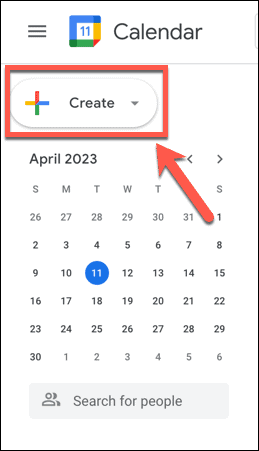
- Plukke ut Begivenhet.
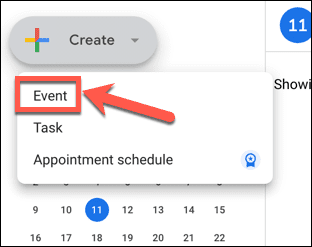
- Legg til en tittel for arrangementet ditt.
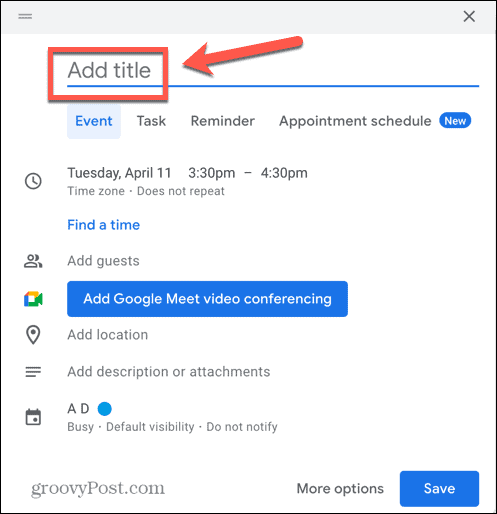
- Velg dato og klokkeslett.
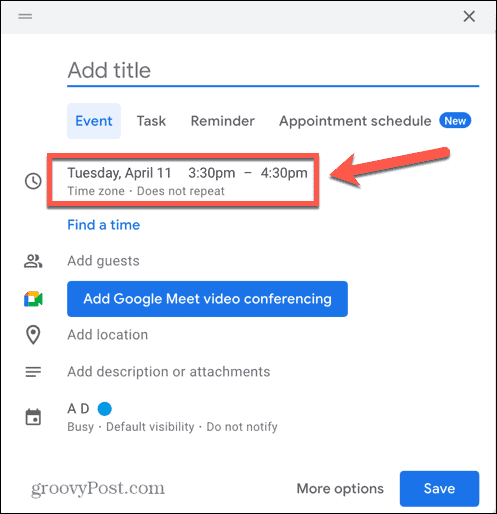
- For å legge til inviterte, klikk Legg til gjester.
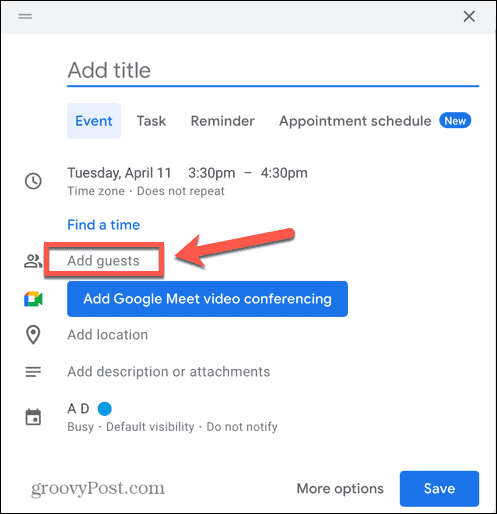
- Skriv inn e-postadressene til personene du vil delta. Du vil se forslag fra kontaktene og e-postene dine når du begynner å skrive. Gjenta prosessen for å legge til flere inviterte.
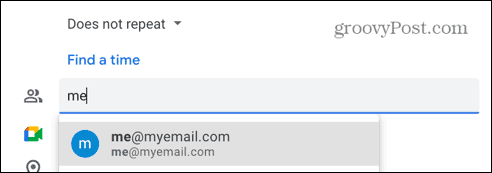
- Legg til et sted hvis du ønsker det.
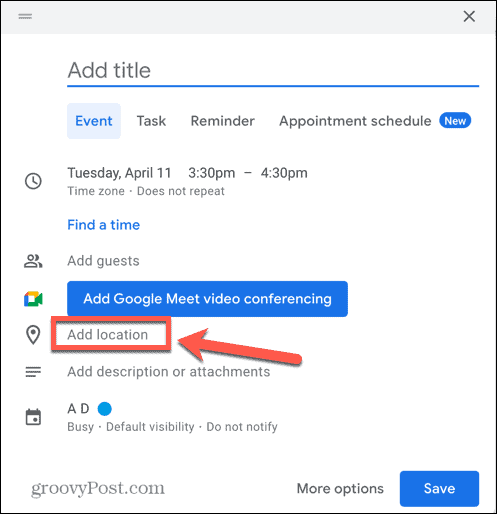
- Du kan også legge til en beskrivelse for arrangementet eller vedleggene.
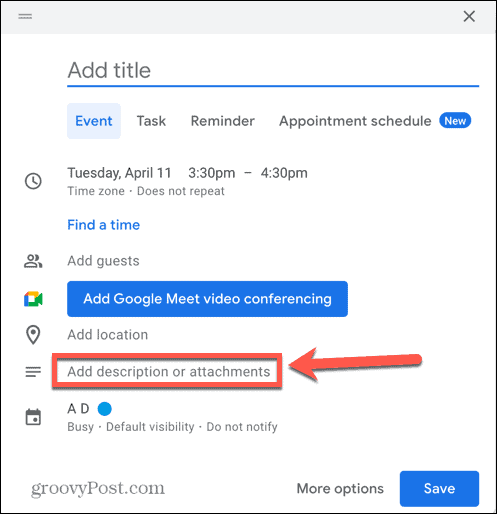
- Til slutt velger du hvilken kalender du vil legge til arrangementet i hvis du har mer enn én.
- Klikk Lagre.
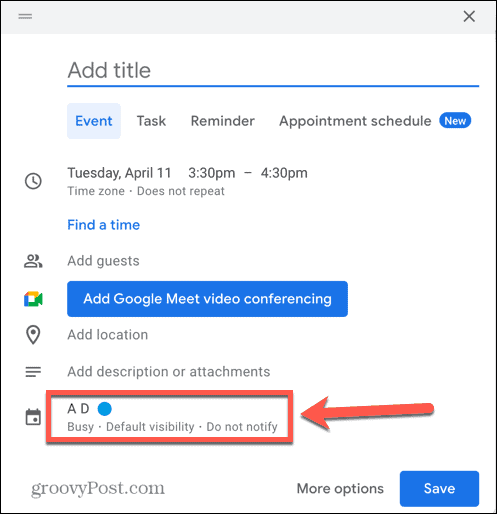
- Du blir spurt om du vil sende e-postinvitasjoner til Google Kalender. Hvis du gjør det, klikk Sende. Hvis du ikke gjør det, klikk Ikke send eller velg Tilbake til redigering for å gjøre endringer i arrangementet ditt.
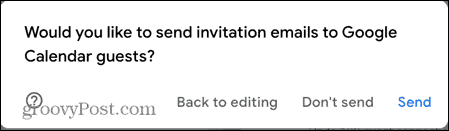
- Når de inviterte mottar invitasjonene sine, kan de klikke på en lenke i e-posten for å oppgi om svaret er det Ja, Nei, eller Kan være.
- Skaperen vil da motta et varsel om den invitertes svar. Skaperen kan også se svarene ved å klikke på hendelsen i Google Kalender.
Hvordan lage en RSVP-hendelse i Gmail
Du har kanskje allerede en e-post som inneholder alle adressene til personene du vil invitere til arrangementet ditt. I så fall kan du opprette en RSVP-hendelse direkte fra Gmail. Dette sender automatisk invitasjoner til personene originalen ble sendt til og legger til e-postmeldingen i hendelsesbeskrivelsen.
Slik oppretter du en RSVP-hendelse i Gmail:
- Logg på din Gmail regnskap.
- Finn en e-post som inneholder e-postadressene til alle personene du vil invitere til arrangementet.
- Åpne e-posten og klikk på Tre prikker ikon.

- Plukke ut Opprett hendelse.
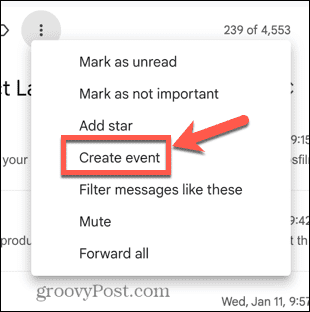
- Google-kalenderen din åpnes i en ny fane.
- Arrangementstittelen fylles automatisk med tittelen på e-posten. Hvis du vil endre den, klikk på tittelen og rediger den.
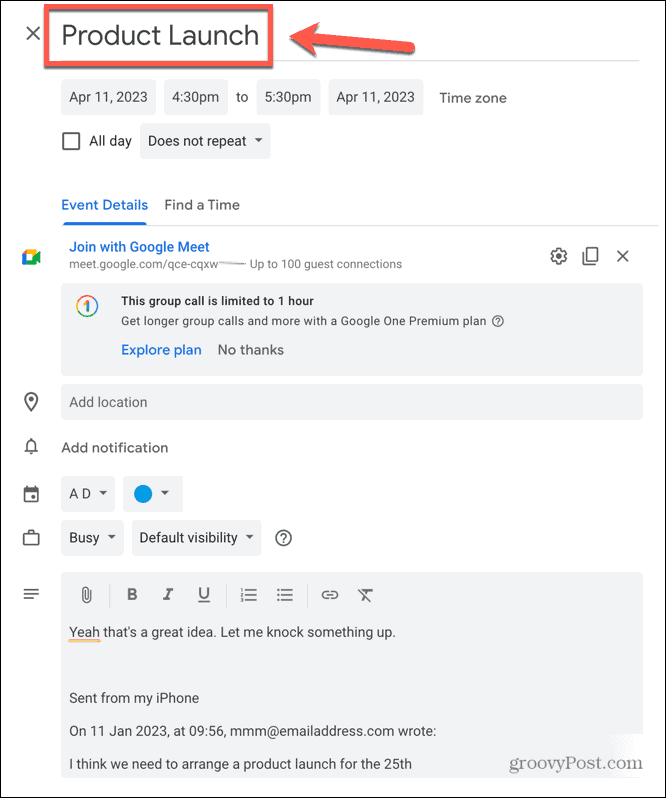
- For å endre datoen, klikk på gjeldende arrangementsdato og velg et alternativ.
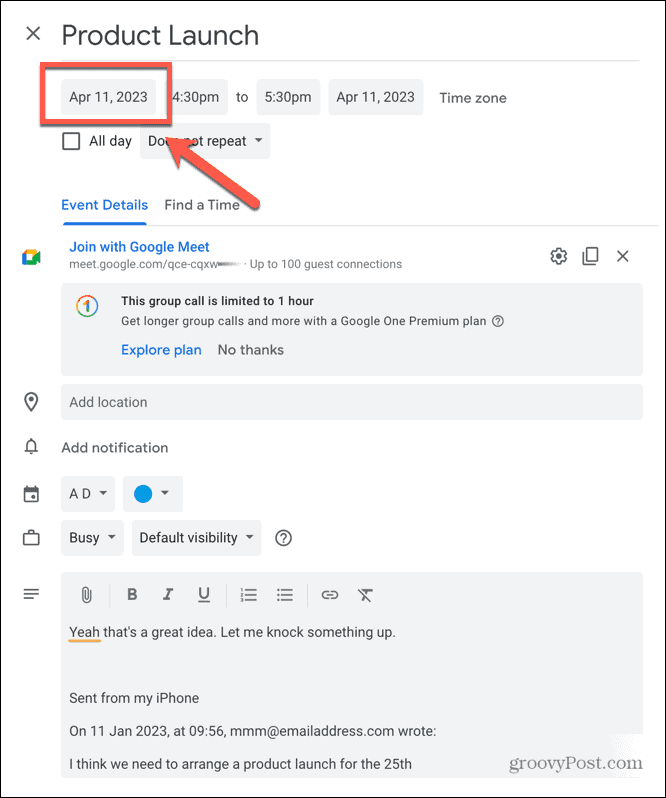
- For å endre tidspunktet, klikk på gjeldende hendelsestid og velg et alternativ.
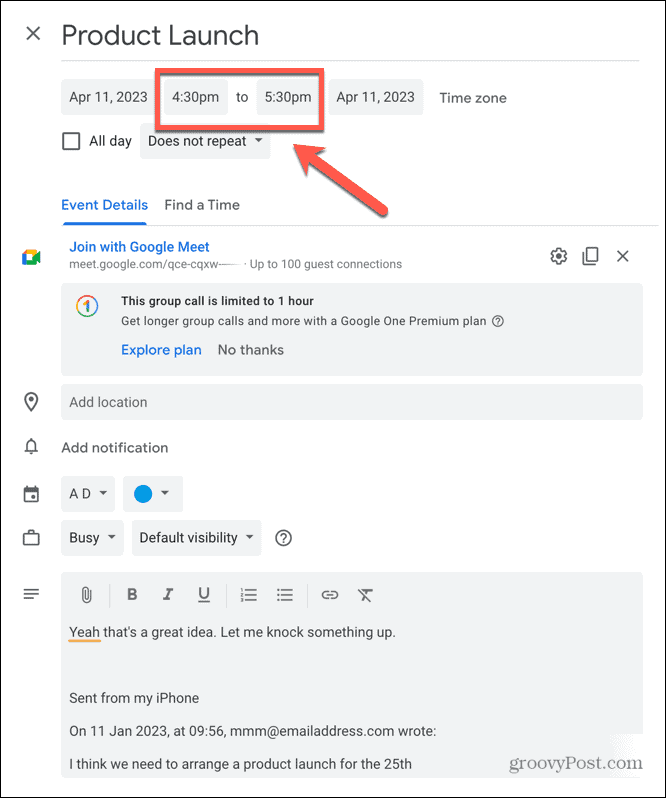
- Du kan legge til et sted hvis du ønsker det.

- Innholdet i den originale e-posten vil vises i arrangementsbeskrivelsen. Du kan redigere eller fjerne dette hvis du ikke vil bruke det.
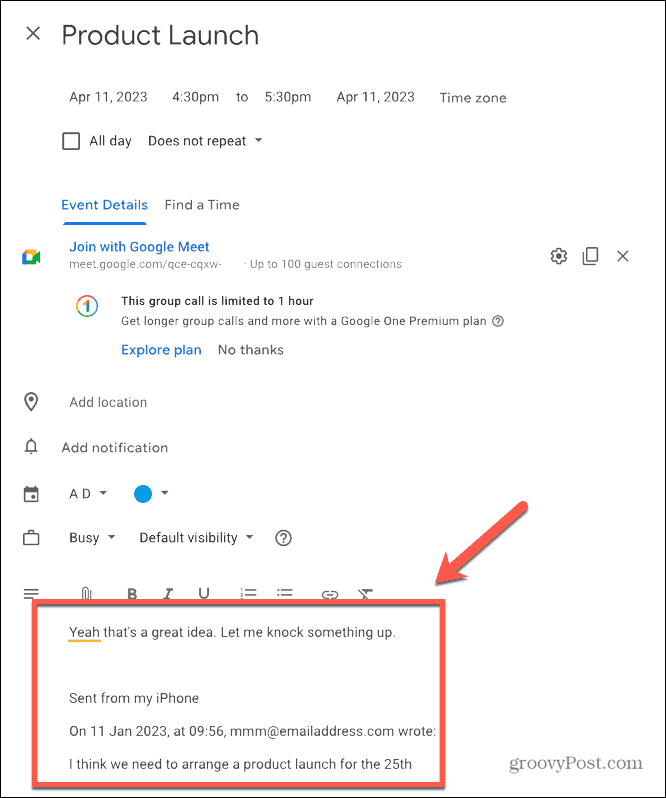
- Personene i den opprinnelige e-posten legges automatisk til som inviterte. Du kan klikke Legg til gjester hvis du vil legge til andre personer til arrangementet.
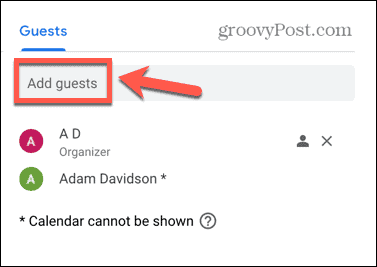
- Når du er fornøyd med alle hendelsesdetaljene, klikker du Lagre.
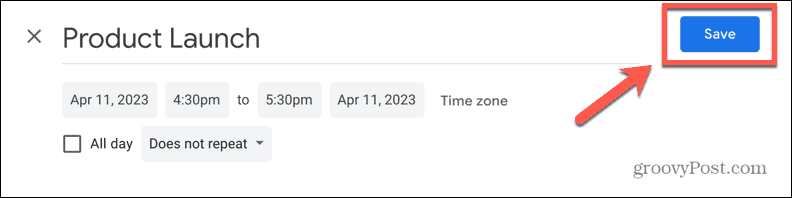
- Du vil se en melding som ber deg bekrefte at du vil sende e-postinvitasjoner. Klikk Sende å sende disse e-postene, eller Ikke send hvis du ikke vil at invitasjons-e-poster skal gå ut. Du kan også klikke Tilbake til redigering hvis du vil endre arrangementet ditt.
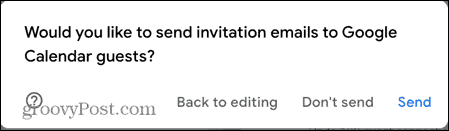
- Hvis du klikket Sende, vil arrangementet bli opprettet i Google-kalenderen din, og e-postinvitasjonene sendes ut. De inviterte kan svare direkte på disse invitasjonene, og du vil bli varslet om svarene deres.
- Du kan også sjekke gjeldende svar ved å klikke på hendelsen i Google-kalenderen din.
Gjør mer med Gmail
Å vite hvordan du oppretter en RSVP-hendelse i Gmail og Google Kalender lar deg raskt opprette arrangementer og spore hvem som skal delta. Du kan opprette disse hendelsene i Google Kalender eller spare tid og opprette dem i Gmail fra en e-post som allerede inneholder adressene til personene du vil invitere.
Det er mange andre nyttige tips og triks som kan hjelpe deg med å få mer ut av Gmail. For eksempel kan du lære hvordan deaktiverer Gmail-foreslåtte mottakere hvis du er lei av at Gmail foreslår mottakere som du aldri vil bruke. Hvis søppelpostmappen din ikke gjør jobben sin godt nok, kan du lære hvordan blokkere et helt domene i Gmail.
Hvis innboksen din er litt rot, og du er bekymret for at du kanskje har gått glipp av noen meldinger, kan du lære hvordan finne uleste e-poster i Gmail.
Slik finner du din Windows 11-produktnøkkel
Hvis du trenger å overføre Windows 11-produktnøkkelen eller bare trenger den for å gjøre en ren installasjon av operativsystemet,...